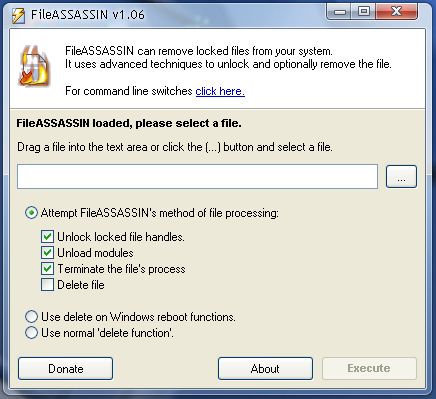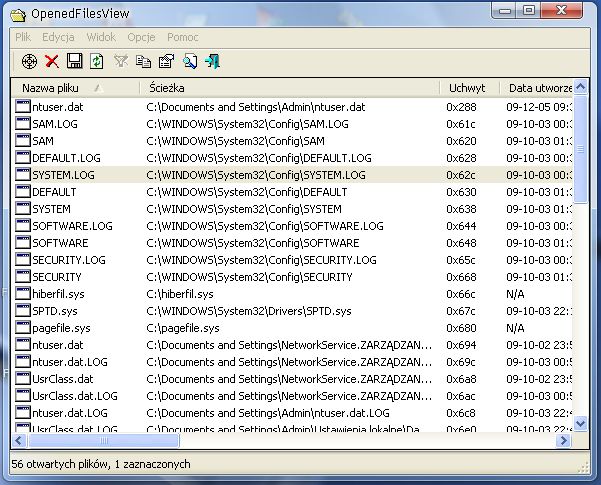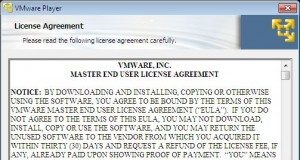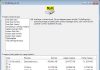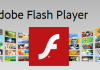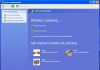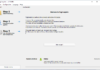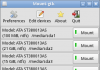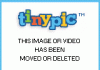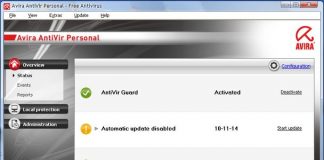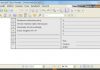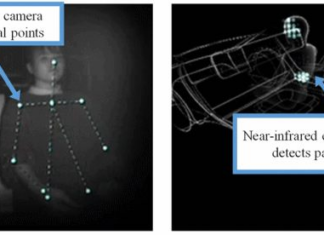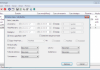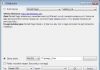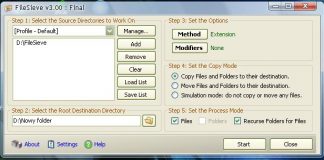элементы, используемые другими приложениями
элементы, которые используются другими приложениями, могут быть заблокированы самим процессом или дескриптором. В этом случае вам необходимо закрыть процесс блокировки или снять ручку. Это часто помогает убить процесс explorer.exe или войти снова.
Распространенные сообщения: невозможно удалить файл: доступ запрещен; Этот файл используется другой программой или пользователем; Убедитесь, что диск не заполнен и не защищен от записи, и что этот файл в данный момент не используется.
Лицензия: бесплатная
Платформа: Windows 2000 / XP / Vista / 7 (поддержка 32 и 64 бит)
Приложение позволяет выполнять операции с файлами, заблокированными другими процессами или приложениями.
Интегрируется с контекстным меню Windows Explorer. Чтобы разблокировать файл или папку, просто укажите на нее, а затем щелкните правой кнопкой мыши и выберите «Разблокировать» в контекстном меню. Показывает конфликтующий процесс, позволяет убить процесс / фотографию дескриптора блокировки заблокированного файла, в то же время вы можете оставить или удалить его с диска, переименовать или переместить. Приложение требует прав администратора.
скачать
- (версия Установка + Portable)
по умолчанию установщик устанавливает панель инструментов панели быстрого хранения, снимите флажок
Снимок экрана:
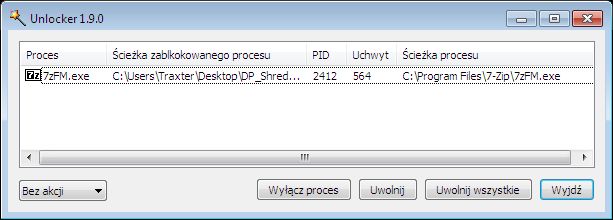
альтернативы:
:
инструмент для удаления заблокированных файлов, которые “используются”. Интегрируется с Explorer, вводя опцию «Что блокирует этот файл (папку)?». Показывает конфликтующий процесс, позволяет разблокировать или удалить файл, в разделе «Прочее» закрывает или удаляет процесс блокировки с диска. Файлы удаляются в корзину. Приложение требует прав администратора.
Process Explorer
Другая функция заключается в поиске того, какой процесс в настоящее время использует определенную библиотеку, раздел реестра или файл на диске – полезно, когда мы не можем удалить файл из-за сообщения, что он используется. Выберите меню «Найти» -> «Найти дескриптор» или «DLL», введите имя файла, и программа отобразит соответствующие задачи.
Вы также можете использовать консольные приложения
Лицензия: бесплатная для личного пользования
Платформа: Windows 2000 / XP / Vista / 7
Приложение позволяет разблокировать и удалить заблокированный файл. Разблокировка происходит постепенно – снятие ручки, выгрузка модуля, закрытие процесса и удаление файла. Удаление файла может быть выполнено в соответствии с классическим методом или при перезагрузке компьютера. Чтобы разблокировать файл, укажите его в окне приложения или перетащите на панель выбора и нажмите «Выполнить». Может использоваться на ограниченной учетной записи (Win XP).
Загрузить: (установка не требуется, переносной тип)
Снимок экрана:
Лицензия: бесплатная
Платформа: Windows 2000 / XP / Vista / 7
приложение отображает список всех файлов и папок в системе, которые в данный момент используются приложением или процессом. Это позволяет вам удалять ручки и закрывать процессы.
После запуска приложение отобразит список всех открытых файлов и папок (отображение папок должно быть включено в меню «Параметры» -> «Показать открытые папки»). Чтобы просмотреть открытые файлы для определенного приложения, перетащите значок «перекрестие» в окно нужного приложения.
Для интеграции с контекстным меню выберите «Параметры» -> «Включить контекстное меню». Открытые файлы внутри папки или дескрипторы для файла будут отображены. Приложение требует прав администратора.
Скачать , (установка не требуется, переносной тип)
Снимок экрана: